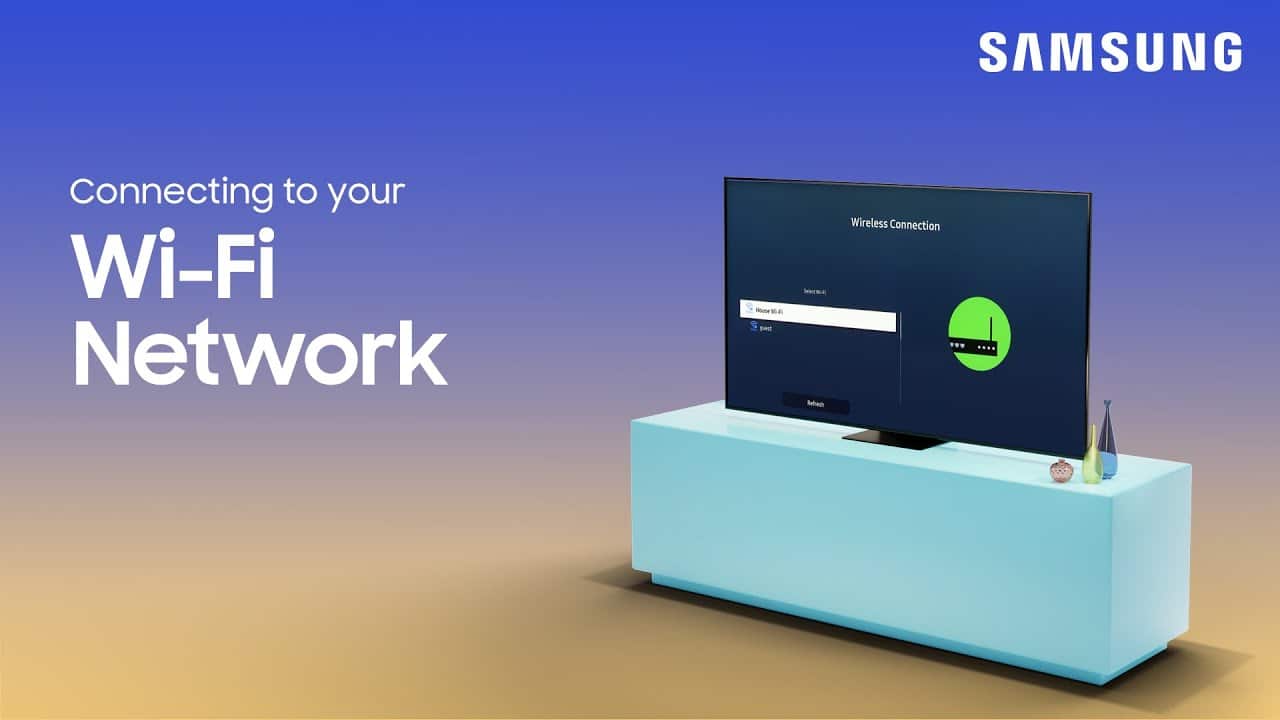
Haben Sie Probleme damit, dass Ihr Samsung-Fernseher wiederholt die WLAN-Verbindung trennt? Es kann frustrierend sein, besonders wenn Sie gerade dabei sind, Ihre Lieblingsserie zu schauen oder ein Live-Sportereignis zu verfolgen. Während Sie auf den Ladebildschirm starren, können der unterbrochene Fluss und die ständige Pufferung ausreichen, um das Spiel zu verderben gesamtes Streaming-Erlebnis. Machen Sie sich keine Sorgen mehr! Diese umfassende Anleitung führt Sie durch einfache, aber effektive Schritte zur Fehlerbehebung und Behebung des Problems „Samsung TV trennt ständig die Verbindung zum WLAN“.
Bevor wir uns mit den Details befassen, finden Sie hier eine kurze Zusammenfassung aller Schritte:
| Lösung | Beschreibung |
| Bestätigen Sie Ihre WLAN-Verbindung | Stellen Sie die Stabilität Ihrer WLAN-Verbindung sicher, indem Sie deren Leistung auf anderen Geräten überprüfen. Wenn die Probleme weiterhin bestehen, starten Sie Ihren Router neu oder wenden Sie sich an Ihren Internetdienstanbieter. |
| Starten Sie Ihren Samsung-Fernseher neu | Um kleinere technische Störungen zu vermeiden, schalten Sie Ihren Samsung-Fernseher aus und ziehen Sie den Netzstecker. Warten Sie 5 Minuten, schließen Sie das Gerät dann wieder an und schalten Sie es ein. |
| Aktualisieren Sie die Software Ihres Samsung-Fernsehers | Halten Sie die Software Ihres Fernsehers auf dem neuesten Stand, um eine optimale Leistung zu gewährleisten. Gehen Sie zu Einstellungen > Support > Software-Update > Jetzt aktualisieren und befolgen Sie die Anweisungen. |
| Vergessen Sie es und verbinden Sie es erneut mit dem WLAN | Im Falle beschädigter WLAN-Einstellungen vergessen Sie das Netzwerk über die Netzwerkeinstellungen und starten Sie Ihren Fernseher neu. Stellen Sie eine erneute Verbindung zu Ihrem WLAN-Netzwerk her, indem Sie das Passwort erneut eingeben. |
| Ändern Sie Ihre DNS-Einstellungen | Falsche DNS-Einstellungen können zu einer WLAN-Verbindungsunterbrechung führen; Erwägen Sie die Verwendung eines öffentlichen DNS-Servers. Gehen Sie zu den IP-Einstellungen, ändern Sie die DNS-Einstellung auf „Manuell eingeben“ und geben Sie 8.8.8.8 oder 8.8.4.4 (die öffentlichen DNS-Server von Google) ein. |
| Netzwerkeinstellungen zurücksetzen | Als letzten Ausweg könnten Sie die Netzwerkeinstellungen Ihres Samsung-Fernsehers zurücksetzen. Gehen Sie zu Einstellungen > Allgemein > Zurücksetzen > Netzwerk zurücksetzen, geben Sie Ihre PIN ein, stellen Sie dann erneut eine Verbindung zu Ihrem WLAN her und überprüfen Sie die Verbindungsstabilität. |
Lassen Sie uns nun näher auf jede dieser Lösungen eingehen.
Schritt 1: Stellen Sie sicher, dass Ihre WLAN-Verbindung ordnungsgemäß funktioniert
Bevor Sie Ihrem Samsung-Fernseher die Schuld geben, stellen Sie sicher, dass Ihre WLAN-Verbindung stabil ist und ordnungsgemäß funktioniert.
- Überprüfen Sie, ob bei anderen Geräten, die mit demselben WLAN-Netzwerk verbunden sind, Verbindungsprobleme auftreten.
- Versuchen Sie, auf verschiedene Websites zuzugreifen oder verschiedene Apps zu verwenden, um sicherzustellen, dass Ihr WLAN stabil ist.
- Wenn Sie Probleme mit Ihrem WLAN feststellen, starten Sie Ihren Router neu oder wenden Sie sich für weitere Unterstützung an Ihren Internetdienstanbieter (ISP).
Schritt 2: Starten Sie Ihren Samsung-Fernseher neu
Neustart bzw Zurücksetzen Ihres Samsung-Fernsehgeräts kann kleinere technische Störungen beheben, die dazu führen, dass Ihr Samsung-Fernseher die Verbindung zum WLAN trennt.
- Schalten Sie Ihren Samsung-Fernseher aus und trennen Sie ihn von der Steckdose.
- Warten Sie etwa 5 Minuten, schließen Sie das Gerät dann wieder an und schalten Sie es ein.
- Überprüfen Sie, ob die WLAN-Verbindung jetzt stabil ist.
Schritt 3: Aktualisieren Sie die Software Ihres Samsung-Fernsehers
Aufgrund veralteter Software wird Ihr Samsung-Fernseher möglicherweise ständig vom WLAN getrennt. Halten Sie die Software Ihres Fernsehers auf dem neuesten Stand, um eine optimale Leistung zu gewährleisten.
- Gehen Sie zu Einstellungen > Support > Software-Update > Jetzt aktualisieren.
- Wenn ein Update verfügbar ist, lädt Ihr Fernseher es herunter und installiert es.
- Überprüfen Sie nach dem Update, ob das Problem weiterhin besteht.
Schritt 4: Vergessen Sie es und stellen Sie die Verbindung zu Ihrem WLAN-Netzwerk wieder her
Manchmal können Ihre WLAN-Einstellungen beschädigt werden, was zu Verbindungsproblemen führt.
- Navigieren Sie zu Einstellungen > Allgemein > Netzwerk > Netzwerkeinstellungen.
- Wählen Sie das WLAN-Netzwerk aus, das Sie löschen möchten, und wählen Sie „Dieses Netzwerk vergessen“.
- Starten Sie Ihren Samsung-Fernseher neu und stellen Sie durch Eingabe des Passworts eine erneute Verbindung zu Ihrem WLAN-Netzwerk her.
- Überprüfen Sie, ob das Verbindungsproblem dadurch behoben wird.
Schritt 5: Ändern Sie Ihre DNS-Einstellungen
Falsche DNS-Einstellungen können auch zu einer WLAN-Verbindungsunterbrechung führen. Die Änderung Ihres DNS auf ein öffentliches DNS wie das von Google kann hilfreich sein.
- Gehen Sie zu Einstellungen > Allgemein > Netzwerk > Netzwerkeinstellungen > IP-Einstellungen.
- Ändern Sie die DNS-Einstellung auf „Manuell eingeben“ und geben Sie 8.8.8.8 oder 8.8.4.4 ein (die öffentlichen DNS-Server von Google).
- Speichern Sie die Einstellungen und prüfen Sie, ob die Verbindung jetzt stabil ist.
Schritt 6: Setzen Sie die Netzwerkeinstellungen zurück
Wenn alles andere fehlschlägt, setzen Sie die Netzwerkeinstellungen Ihres Samsung-Fernsehers zurück.
- Gehen Sie zu Einstellungen > Allgemein > Zurücksetzen > Netzwerk zurücksetzen.
- Bestätigen Sie durch Eingabe Ihrer PIN (Standard ist 0000, falls Sie noch keine festgelegt haben).
- Stellen Sie nach dem Zurücksetzen erneut eine Verbindung zu Ihrem WLAN-Netzwerk her und prüfen Sie, ob das Problem behoben ist.
Video-Tutorial als zusätzliche Hilfe

Zusätzliche Tipps für eine zuverlässige und stabile WLAN-Verbindung
Während Ihnen die oben genannten Schritte dabei helfen sollen, das Problem der häufigen Verbindungsabbrüche zu beheben, gibt es noch weitere Maßnahmen, die Sie für eine zuverlässigere und stabilere WLAN-Verbindung ergreifen können:
- Begrenzen Sie die Anzahl der angeschlossenen Geräte: Zu viele Geräte sind mit Ihrem WLAN-Netzwerk verbunden und können dessen Kapazität belasten, was zu Verbindungsabbrüchen führt. Trennen Sie alle Geräte, die Sie nicht verwenden, oder erwägen Sie die Investition in einen Dualband-Router, der die Gerätelast für eine bessere Leistung auf die 2.4-GHz- und 5-GHz-Frequenzen verteilt.
- Entscheiden Sie sich für ein Ethernet-Kabel: Wenn sich Ihr Samsung-Fernseher in der Nähe des Routers befindet, können Sie mit einem möglicherweise eine zuverlässigere Verbindung herstellen Ethernet Kabel. Im Vergleich zu WLAN bieten Kabelverbindungen in der Regel eine schnellere und konsistentere Datenübertragung.
- Vermeiden Sie Störungen: WLAN-Signale können durch elektronische Geräte wie Mikrowellen, schnurlose Telefone und Bluetooth-Geräte gestört werden. Platzieren Sie Ihren Router in einiger Entfernung von diesen Geräten, um Störungen zu reduzieren und die Signalstärke zu erhöhen.
Durch die Übernahme dieser Vorgehensweisen können Sie außerdem das reibungslose Streaming Ihrer Lieblingssendungen und Live-Sportveranstaltungen sicherstellen, ohne dass es zu Unterbrechungen durch WLAN-Verbindungen kommt.
Zusammenfassung
Die Fehlerbehebung bei der WLAN-Verbindungsunterbrechung Ihres Samsung-Fernsehgeräts mag wie eine entmutigende Aufgabe erscheinen, aber mit dieser Anleitung haben Sie alle Schritte zur Hand. Denken Sie immer daran, dass Sie sich für weitere Hilfe an den Samsung-Support wenden sollten, wenn nach dem Ausprobieren dieser Lösungen immer noch Probleme auftreten. Viel Spaß beim Streamen!






Hinterlassen Sie uns einen Kommentar